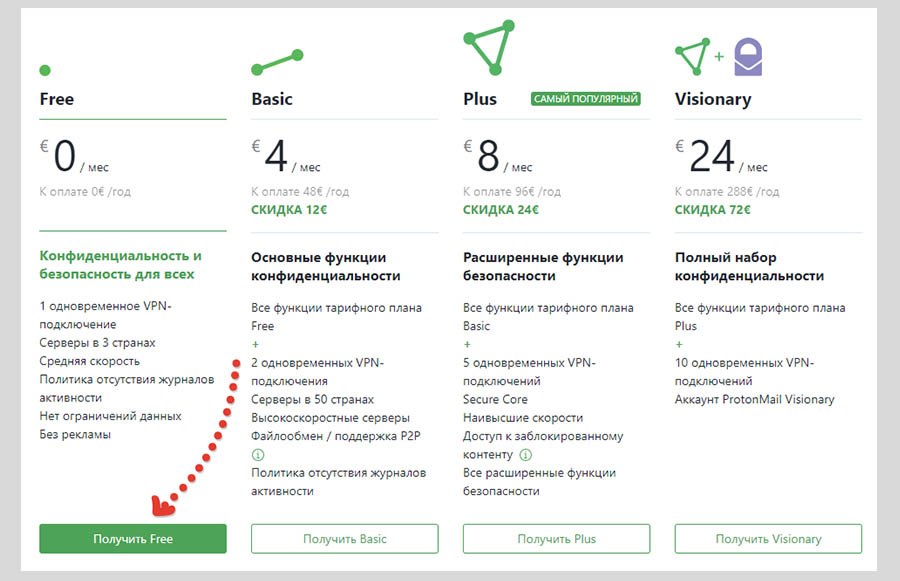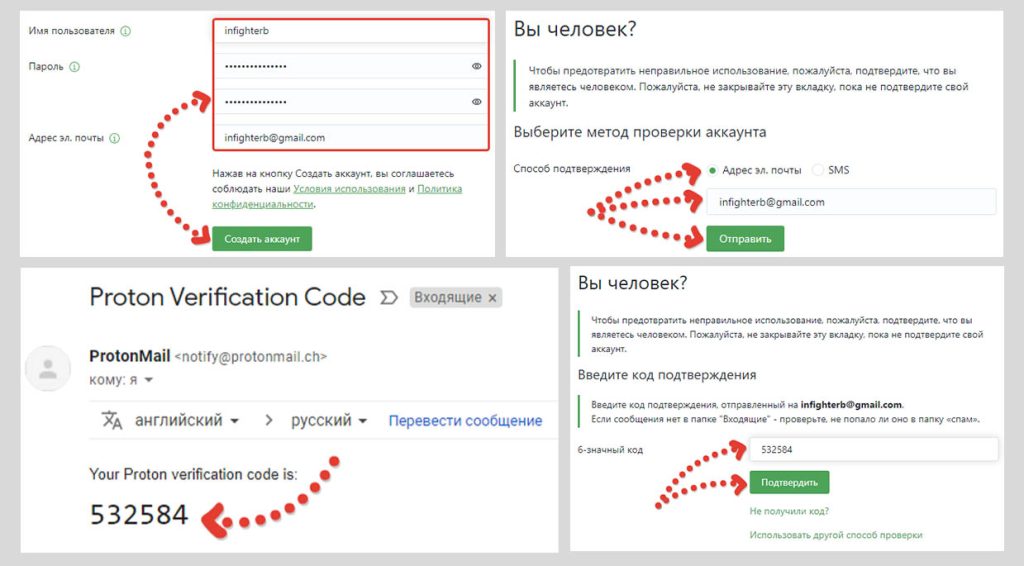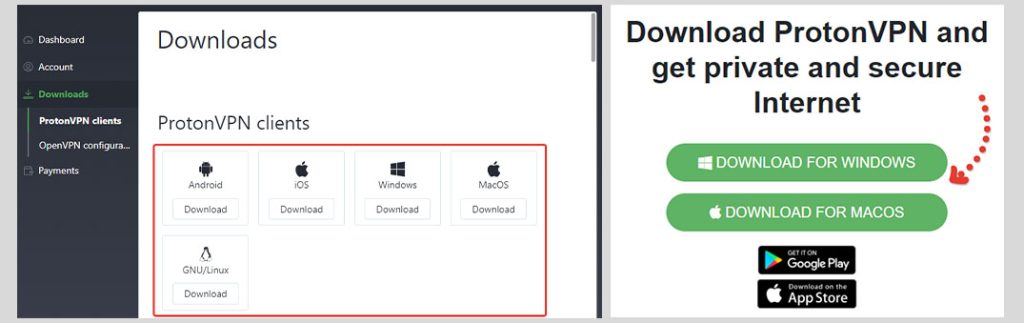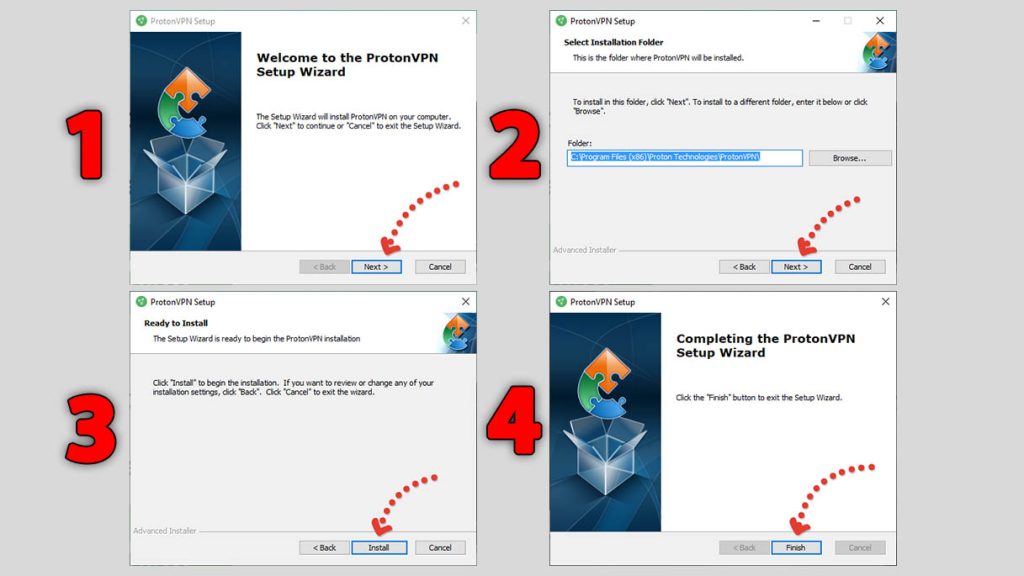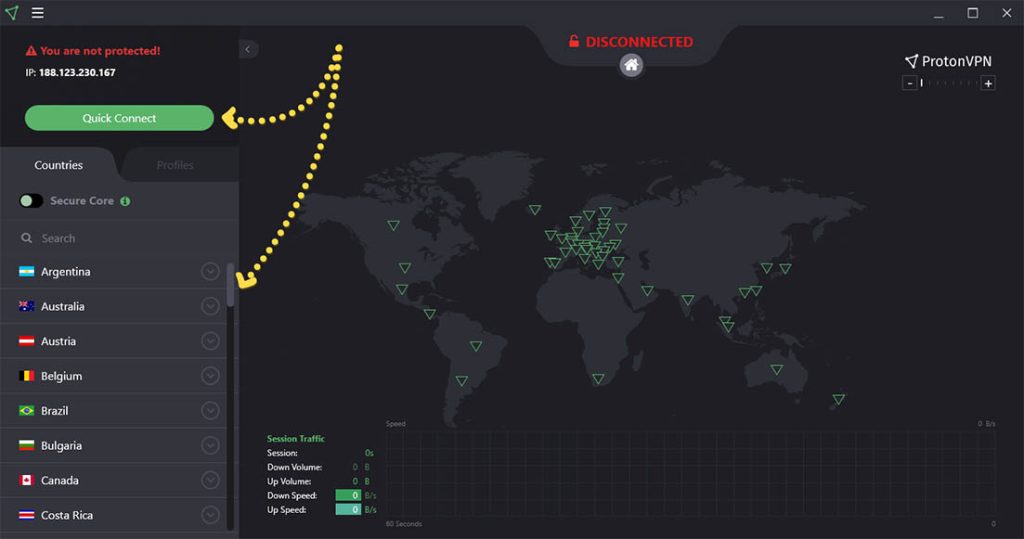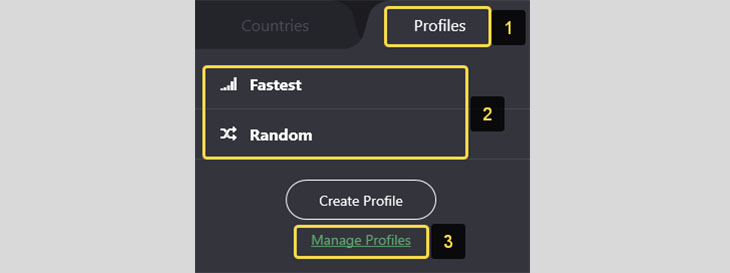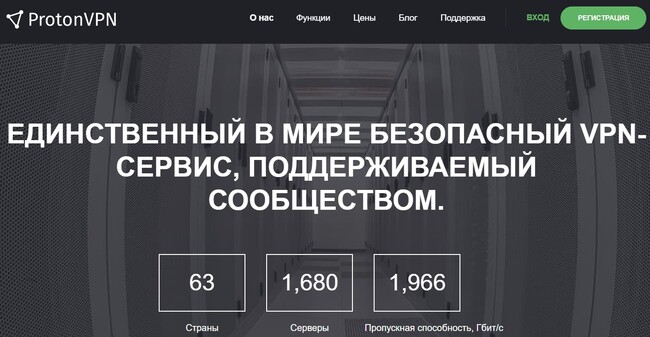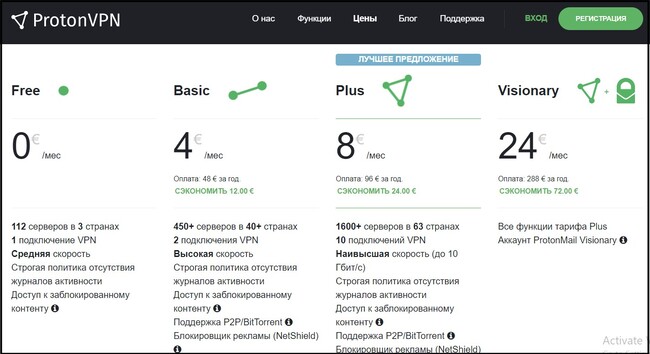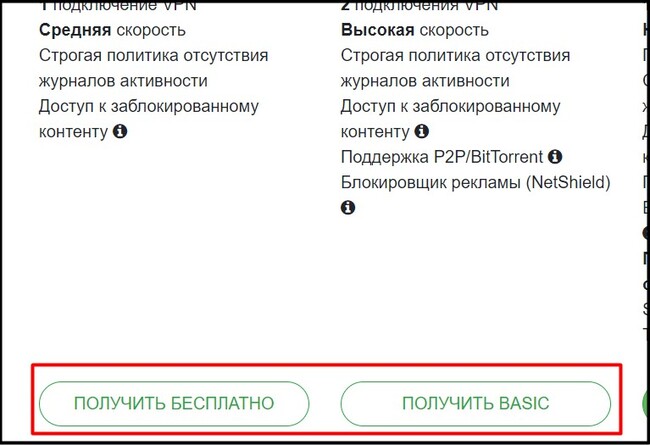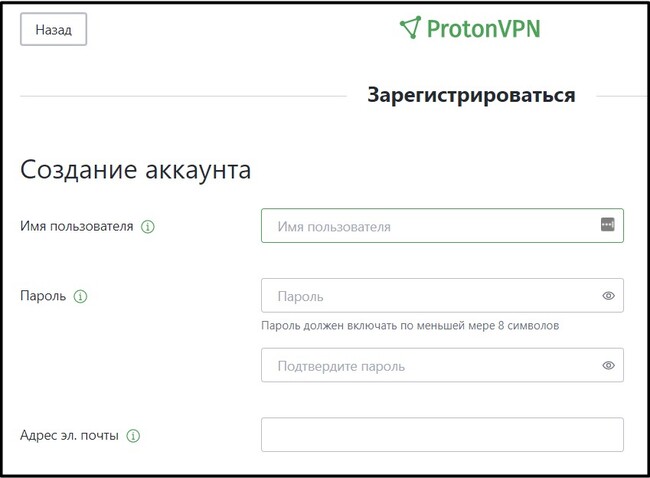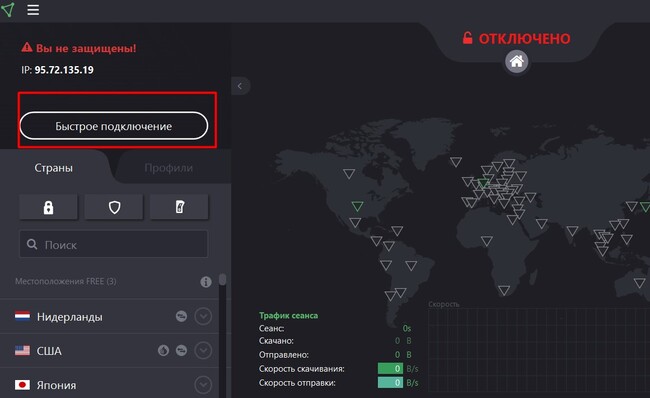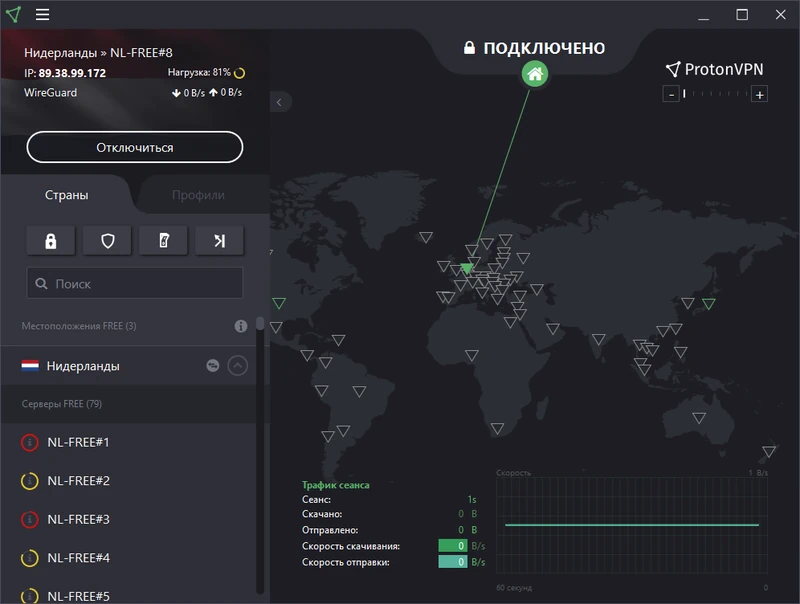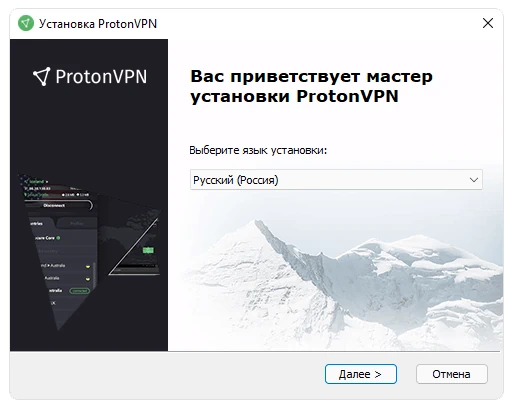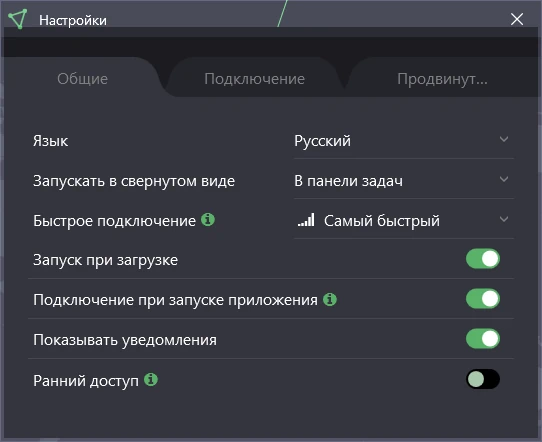Сейчас расскажу и максимально подробно для новичков покажу, как пользоваться Proton VPN: пройти регистрацию, скачать, установить, настроить, и без проблем за пару кликов подключаться к нужному VPN серверу.
Потому что в настоящее время для полноценного доступа к нужным ресурсам интернет уже мало кто обходится без подобных сервисов… То один сайт заблокируют, то другой, то просто нужно «замаскироваться», стать анонимным в сети.
А Протон ВПН продолжает успешно работать в России не смотря на многие другие компании в связи с ситуацией в мире! Перестал работать лишь сервис для защиты почту ProtonMail.
Это реальной достойный внимания VPN-сервис из Швейцарии, хорошо выполняющий свои задачи и один из проверенных мной лично вариантов, выделяющийся среди конкурентов некоторыми особенностями. Например, самая крутая из них — неограниченный трафик даже в бесплатной подписке! Это прямо редкая находка.
Как пользоваться Proton VPN
Протон ВПН сделали так, что его применение не доставляет обычно никаких хлопот, все удобно, просто и интуитивно понятно. Как раз об этом и многом другом (в том числе о имеющихся недостатках), я писал в своем отзыве о ProtonVPN.
Тем не менее вопросы все же могут возникать, например, есть такие нюансы как: бывает всплывает хитрость на этапе регистрации, отсутствует русский язык в интерфейсе, из-за чего пользоваться ProtonVPN некоторым становится сразу сложнее. Но уверен, что данный мануал поможет во всем разобраться!
Регистрация Proton VPN
К сожалению во всех подобных сервисах, чтобы начать пользоваться их услугами, просят проходить регистрацию . Этот — не исключение… То есть вот так просто поставить программу на компьютер, на смартфон или расширение в браузер и тут же пользоваться без реги не прокатит. А точнее это можно сделать, но чтобы пользоваться все равно не обойтись без бесплатной регистрации. Удобнее это делать сразу через сайт.
Но этот процесс реализован очень просто. Переходим на официальный сайт протон впн, нажимаем «получить бесплатно» (free) для начала процесса регистрации:
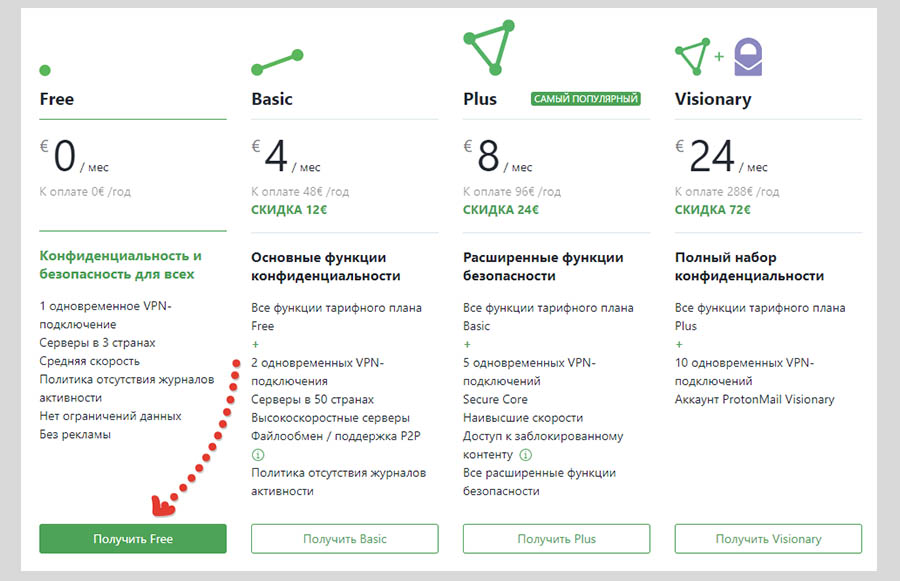
А те, кто не отрицают покупку в дальнейшем одного из платных тарифов, на данной странице можно сразу обратить внимание на их отличие. Но это я также детально разобрал в своем отзыве (выше ссылку оставил), вместе с тестами скоростей.
Есть один странный момент, с которым вы можете столкнуться: иногда почему-то колонка «Free» (регистрация в бесплатного доступа) отсутствует 
Рега здесь стандартная: придумываем логин и пароль (указываем дважды как везде), вбиваем вашу электронную почту и нажимаем «создать аккаунт».
Далее нужно будет указать способ подтверждения «по email», скопировать код из полученного письма на почту и вставить в соответствующую строку на странице. Регистрация Proton VPN по порядку отображена на изображении:
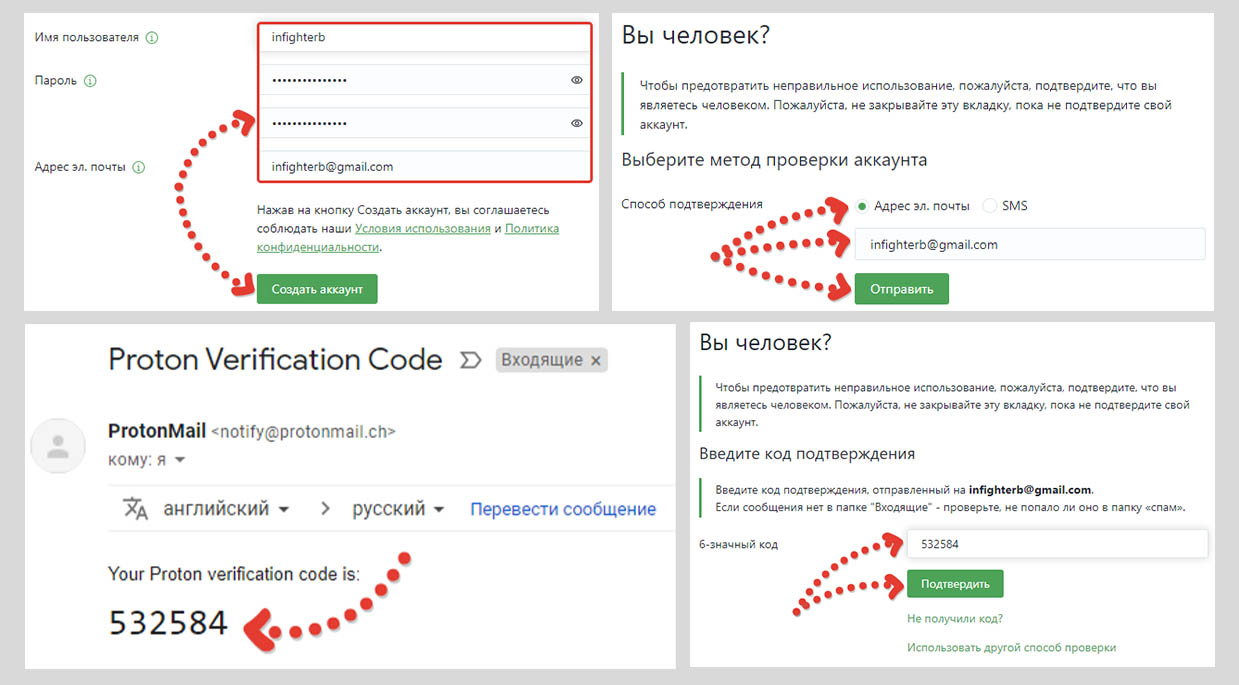
Процесс реги на этом завершен и теперь можно будет загрузить протоновский софт для нужной платформы, например Mac или Windows.
Как скачать Proton VPN для ПК Windows и установить
Создав аккаунт, вы сразу окажетесь в своем личном кабинете на сайте разработчика, где сможете бесплатно скачать протон впн для любой платформы: компьютеры с операционной системой Windows, MacOS и Linux, а также смартфонов с Android или iOS (т.е. айпады и айфоны).
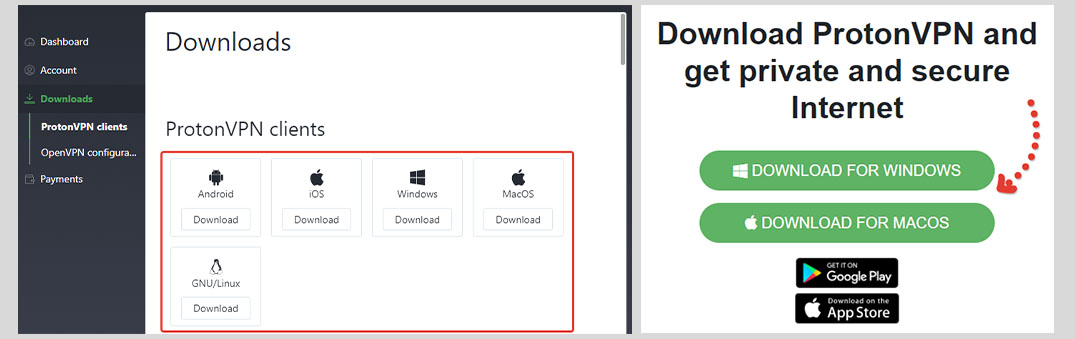
Немного странно сделали, но после нажатия кнопки скачивания, мы попадаем на еще одну страницу, где снова нужно нажать «downloads» и тогда уже начнется загрузка 
Я сперва расскажу об использовании сервиса в системе Windows, потому что сам пользуюсь в основном только на ней, лишь иногда на андройде.
Жаль, что данный ВПН не добавляется в браузеры как обычное расширение за 1 минуту, как это можно делать в аналоге Windscribe. Т.е. любом случае придется устанавливать прогу на компьютер.
Сам процедура установки в винду проста до предела: переходим от окна к окну и ничего при этом не настраиваем, а в самом конце нажимаем Finish.
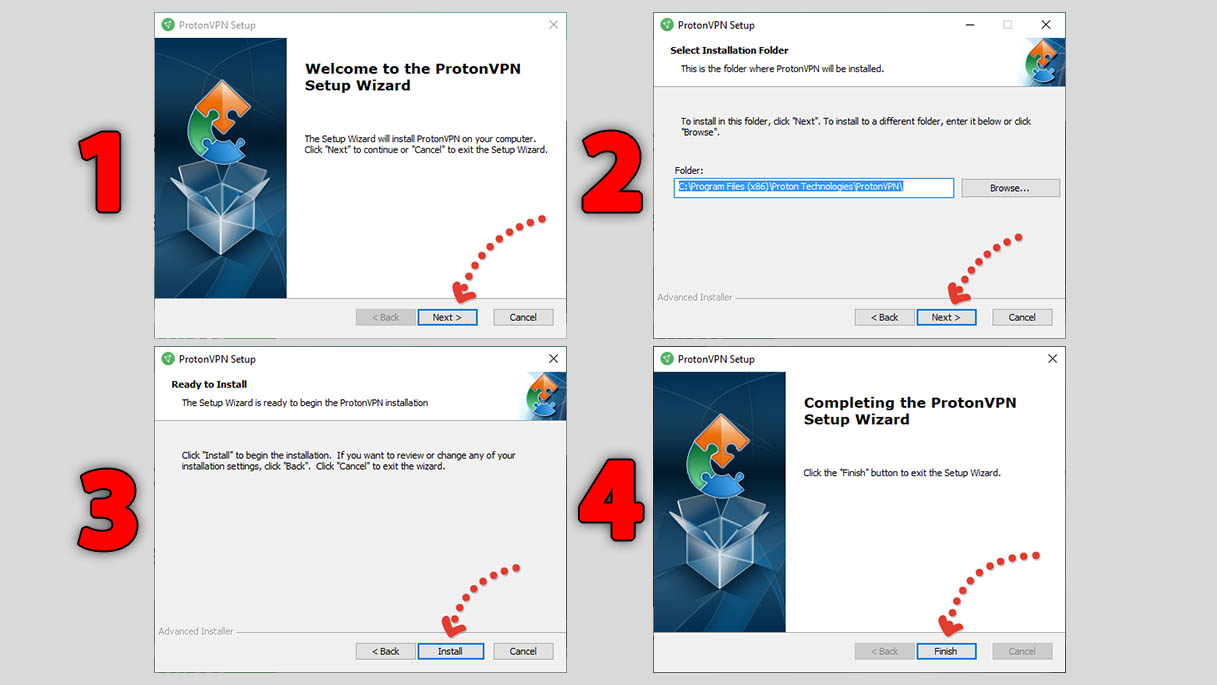
Вот и весь процесс.
Как пользоваться Proton VPN в Windows
Обновление от 09.06.2022. 2 июня Proton VPN перестал работать в России
на компьютерах
. Причина еще выясняется, но вероятно в этот раз он был надежно заблокирован Роскомнадзором. Хотя на смартфоне подключение работает через любые локации Нидерландов. Проверял! На официальном сайте компании опубликовали информацию о поиске решения для российских пользователей. Очень часто разработчики в итоге находят лазейку. Ожидаем… Если вам нужно пользоваться ВПН именно на компьютере, то на данный момент есть не менее надежный бесплатный вариант Windscribe. Сам я перешел для своих задач на платный и недорогой HideMy.Name. К сожалению, хороших бесплатных альтернатив практически нет. Почти все поступают нечестно по отношению к своим пользователям и дело доходит до продажи личных данных и взлома. Об этом рассказал здесь.
Сразу после установки запустится окно входа в программу. Там потребуется ввести ваше имя пользователя + пароль, которые указывали при регистрации и нажать «login».
Также рекомендую не выключать функцию «remember login», чтобы ваши данные сохранились и не пришлось каждый раз их вводить при включении программы.
Зная, как часто пользователи теряют или забывают свои логины с паролями (особенно новички), я всегда рекомендую пользоваться такой функцией «запомнить» 
Переключатель «start with windows» служит для включения / отключения автоматического запуска Протона после после загрузки компьютера. То есть если хотите подключаться к ВПН сразу после запуска Windows, то активируйте эту функцию, либо потом сможете поменять в настройках.
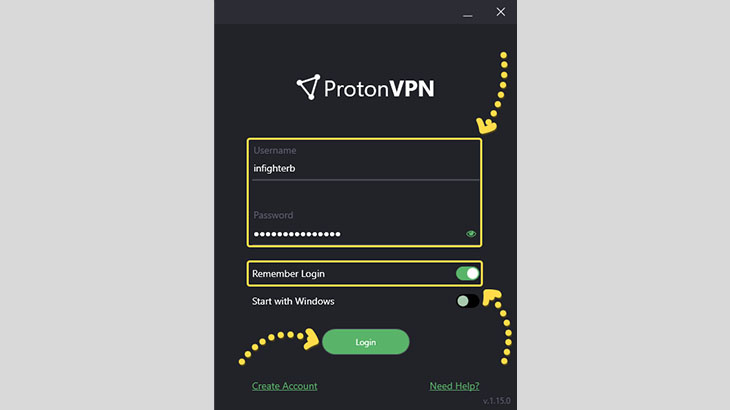
А если вы вдруг пропустили процесс регистрации по какой-то причине, то из окна авторизации можно создать аккаунт, нажав «create account».
Кстати, сразу после входа, как новый пользователь сервиса получите 7 дней полного доступа по тарифу Plus, т.е. можно будет юзать прогу по полной это время и хорошенько протестировать!
Как пользоваться Proton VPN после входа?
Все предельно просто, так вы сразу после входа в аккаунт программы можете буквально за пару кликов подключаться к VPN: если нажать «quick connect», подключение произойдет к наиболее оптимальному серверу из доступных в вашем тарифе (эта кнопка зависит от настроенного профиля быстрого подключения, что ниже продемонстрирую).
Или же можете выбрать сами страну из списка, но если у вас нет полного доступа, то будет доступно все 3 локации, что не айс…
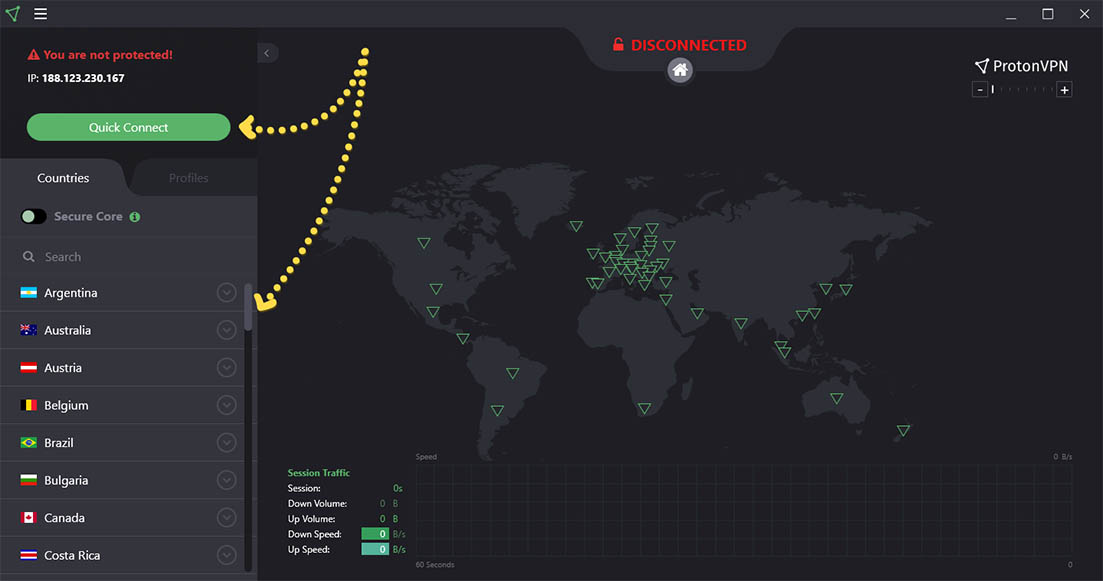
После подключения, справа на карте показано территориально, к какому серверу произошло подключение и тут же можно выбирать локацию. Весьма удобно!
За счет подключения к VPN-сервису, вы можете заходить на любые заблокированные сайты. ProtonVPN я также включил в ТОП подборку VPN для Instagram*.
А в информационном окошке слева вверху вы можете увидеть ваш новый IP (кстати, можете еще свериться с 2ip.ru, например), а также активность подключения, т.е. входящий / исходящий трафик. Если потребуется отключиться, то здесь же есть кнопка «Disconnect».
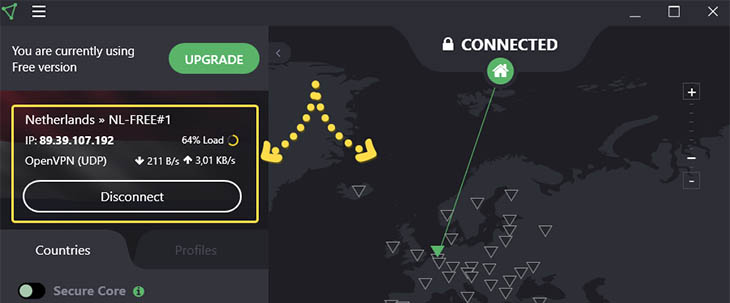
Профили: что это и для чего нужны
Выше упоминал о профилях подключений, поэтому сейчас покажу для чего они и как их можно использовать для более удобной работы с протоном.
Слева рядом с локациями (countries) мы видим еще вкладку «profiles» [1], на которой мы можем выбрать один из уже доступных профилей для подключения [2] или управлять ими [3], т.е. создавать / удалять новые.
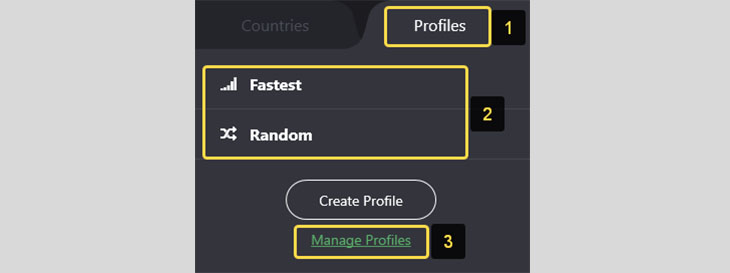
В чем суть?
Профиль позволяет настроить соединение с VPN Proton для определенных целей, предпочтений, чтобы быстро его выбирать. Простой пример: хочу всегда быстро подключаться к локации «Аргентина» через самый быстрый на данный момент сервер. В таком случае создаю соответствующий профиль и когда мне будет нужно такое подключение, то я просто буду нажимать на кнопку соответствующего профиля и готово!
Изначально доступно только 2, которые, кстати, нельзя удалить:
- Fastest — выполняет подключение к самому быстрому серверу из всех доступных по вашему тарифу, при этом не важно какая это будет локация (страна). Именно такой профиль выбирается при включении ВПН Протон через кнопку «quick connect» в программе, но это можно будет поменять в настройках при необходимости.
- Random — подключение каждый раз выполняться к разным серверам. Короче говоря, рандом он и есть рандом
Их можно использовать для определенных целей: хотите наиболее хорошую скорость и общее качество подключения — выбираем fastest, а если нужно чтобы каждый раз менялся IP за счет подключения к разным серверам — подключаемся через random (о других способах смены IP рассказываю здесь »).
В принципе, чтобы пользоваться Протон ВПН, как правило, этих вариантов уже достаточно, можно новые и не создавать 
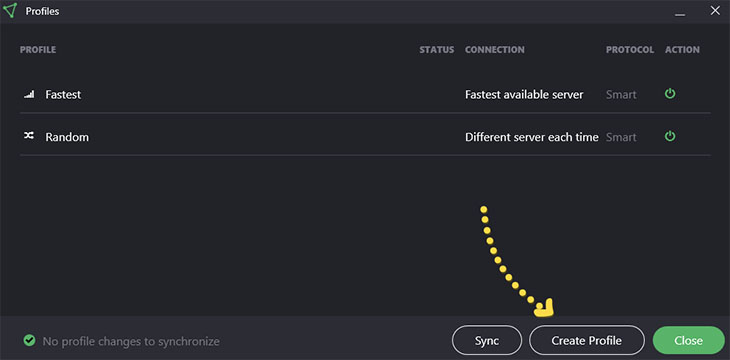
При создании профиля будет доступно 4 варианта:
- Standart — настройки для создания обычного подключения протон впн: просто выбирается страна, сервер и протокол.
- Secure Core — позволяет создать подключение с дополнительной защитой от взлома ВПН (за счет маршрутизации через защищенную сеть сервиса Proton). Кстати, такое защищенное подключение можно включить и в главном окне программы слева (где локацию выбирали).
- P2P — соединение для возможности, например, скачивания через торрент-трекеры.
- Tor — позволяет создать подключение вида «Тор через VPN». Суть его в том, ваш интернет-провайдер никогда не узнает о том, что вы используете браузер Tor. Это реализуется за счет того, что вы подключаетесь к VPN, а потом выходите в Tor. Сначала ВПН шифрует ваш трафик, а затем отправит его в сеть Тор.
Тор — это обозреватель, созданный специально, чтобы бороздить интернет анонимно. Впрочем, его использование — это уже отдельный разговор. Как-нибудь опишу.
К сожалению все кроме 1-го пункта будет доступно только платных тарифах ProtonVpn. Точнее сказать, настроить вы такие подключения сможете, но воспользоваться ими нет…
Вот пример настройки стандартного подключения:
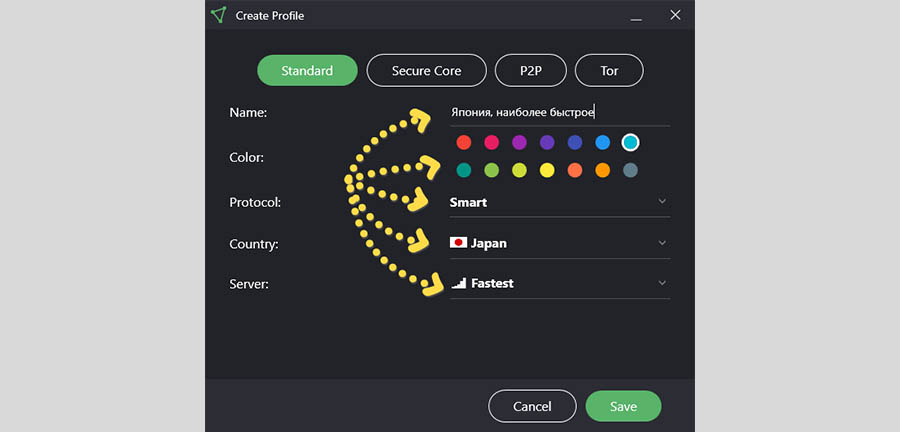
Здесь я создал профиль для наиболее быстрого подключения к Японской локации:
- Указывается название профиля;
- Цвет для быстрого отличия от других;
- Протокол. Для тех, кто в этом шарит, выбирайте, а так лучше ставить smart и программа сама отдаст предпочтение;
- Локация;
- Сервер. Можно выбрать конкретный или поставить одно из значений: Fastest / Random. Выше я уже разбирал, что это такое.
Поскольку я хотел при помощи этого профиля подключаться к Японии, то выбрал соответствующую локацию. А раз меня интересует наиболее быстрое подключение, в сервере выбрал fastest.
Теперь в списке профилей будет красоваться еще и мой новоиспеченный профиль 
Настройка Proton VPN в Windows
Теперь глянем, что есть в настройках софта. В них можно перейти через главное меню, открыв там «settings» и увидим 3 вкладки. На первых двух даже новички могут найти полезные опции, а вот последняя вкладка уже для тех, кто больше знает сети и все, что с ними связано.
General. Из полезных опций здесь:
- Start minimized — позволяет запускать программу сразу свернутой, чтобы окно не маячило на экране;
- Start with Windows — включение программы сразу после запуска системы (после включения компа, если простым языком);
- Show Notifications — показывать различные уведомления Протона в системе.Язык (language), к сожалению русский здесь все равно не доступен, а «Early Access» лучше не включать, поскольку программа будет обновляться до бета-версий, которые не являются стабильными и могут всплывать всякие глюки, баги.
Connection. Здесь protonvpn содержит пару опций, которые можно настроить по своим предпочтениям, такие как:
- Auto Connect — позволяет автоматически подключаться к VPN сразу после запуска программы. Здесь выбирается один из созданных профилей для подключения. Итого, если выставить в настройках General опцию запуска вместе с Windows и поставить Auto Connect, то получится, что Протон ВПН будет включаться сразу после загрузки системы и сразу же подключится к выбранному профилю (например, fastest). Удобная штука!
- Quick Connect — как раз то, о чем ранее упоминал. Здесь можно выбрать профиль, по которому будет производиться подключение если мы будем нажимать кнопку быстрого подключения (quick connect) в программе.
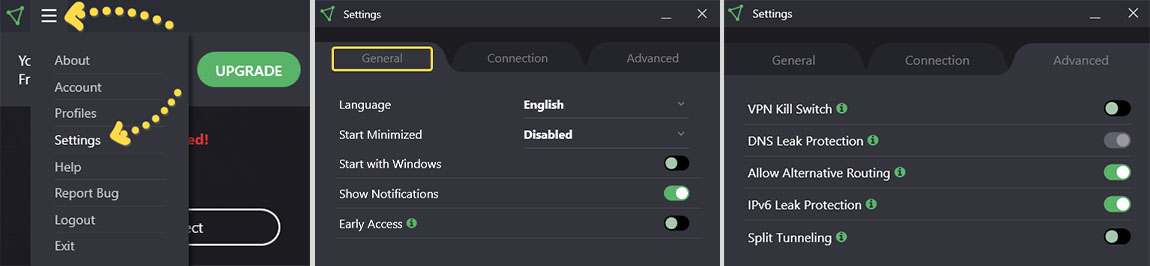
Остальные опции в этом разделе, а тем более в расширенных (advanced) — это уже для опытных, кто в этом реально шарит 
Также в меню есть кнопка Account, где можно глянуть инфу о вашем текущем тарифном плане и о других, на которые можно перейти. Но об этом я еще поясню ниже. Если вам потребуется выйти из аккаунта, чтобы, к примеру, войти под другим, то откройте меню и нажмите «Logout».
Для чего может потребоваться несколько зарегистрированных аккаунтов? Ну, например, чтобы одновременно использовать программу на нескольких своих устройствах в бесплатном режиме, потому что иначе вы сможете подключиться либо на одном устройстве, либо на другом.
Как скачать и пользоваться Proton VPN на андроид, iOS
На смартфонах с операционками Android и iOS тоже есть соответствующее приложение, что очень большой плюс! И работать с ним на любых платформах также просто как на ПК. Я бы даже сказал разницы почти никакой и в интерфейсе нет 
Я рассмотрю на примере Android, поскольку у самого смартфон Samsung Galaxy S7 Edge именно на такой ОС работает. А для айфонов в приложении фактически нет отличий, все аналогично, поэтому можете прямо этой инструкцией и пользоваться.
Как скачать и запустить Proton VPN на андройд (аналогично на iOS):
- В Play Market (в iOS называется AppStore) в поиске набираем Proton и находим соответствующее приложение.
- Устанавливаем, ждем загрузки на ваш гаджет и запускаем.
- Пропускаем вступление о том какая программа крутая и все дела, нажав «Skip»
- В следующем окне вводим логин и пароль от аккаунта в протоне и нажимаем «login». Ну а если еще не регистрировались вдруг, можно нажать «create new account» и пройти эту процедуру, после которой уже войти.
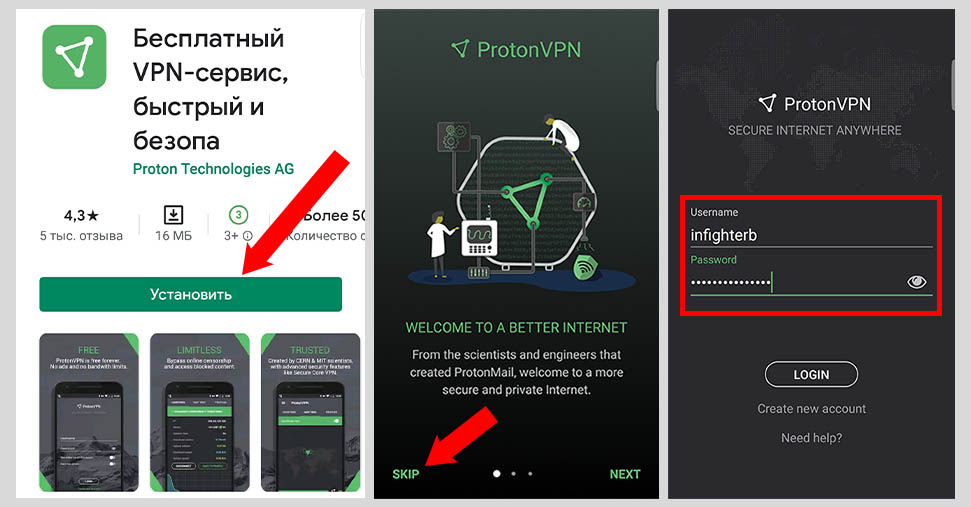
Работа с приложением:
- Сразу после запуска вы оказываетесь на вкладке «countries», где подключиться к одной из доступных локаций. Если нужно сразу подключиться к наиболее качественной по скорости соединения, нажимаем кнопку подключения и готово! После подключения отображается статистика подключения, например, ваш IP, скорость, сколько данных загружено в сеть и наоборот, а также длительность сессии. Здесь же кнопка «disconnect» позволит отключиться от VPN.
- Если хотите увидеть карту серверов, можете воспользоваться вкладкой «map view». Там же можно и подключаться к нужным, выбирая их на карте мира.
- Профили создаются и настраиваются на соответствующей вкладке «profiles».
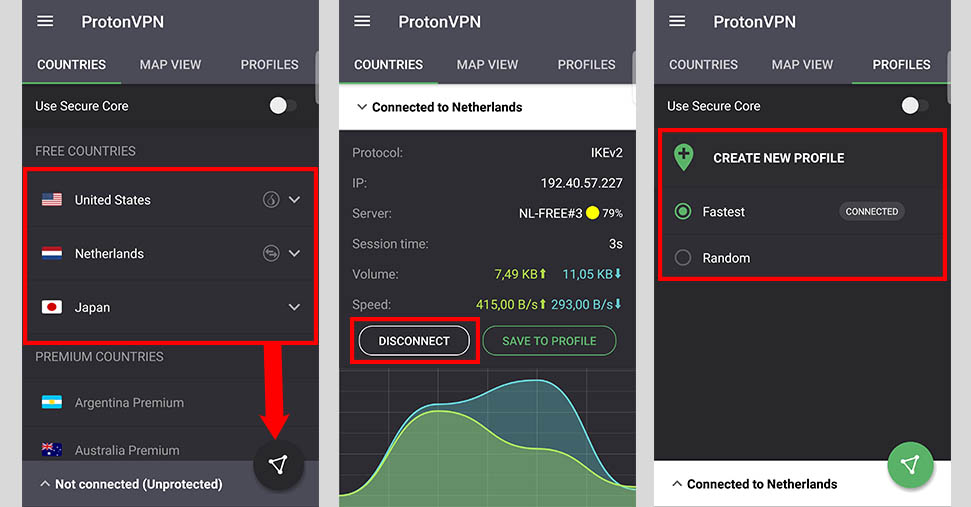
В настройках приложения (settings) на самом деле черт ногу сломит. По сравнению с версией для Windows, я здесь полезных опций не нашел. Разве что можно выбрать профиль для самой часто используемой кнопки «quick connect» и выйти из аккаунта, нажав «logout».
Proton VPN: купить подписку
Этот раздел инструкции для тех, кто решится на платную подписку. Покупать или нет, решать только вам конечно же! Я все ЗА и ПРОТИВ в своем отзыве уже описал, поскольку тоже опробовал тариф Plus. Мне понравилось и все очень четко работает, поэтому здесь лишь повторюсь, что подписка стоит того, но только если вам действительно нужно это для ваших целей.
Одна из причин — безопасность ваших данных. Ни один бесплатный VPN не является очень надежным. Если хотите полноценно работать с ним (оплачивать покупки в интернете, не боясь что данные ускользнут в сеть, входить в онлайн банки и т.д.), лучше не экономить на подписке и работать с хорошим шифрованием и включенной в Proton технологией WireGuard.
Итак, поясняю пошагово, как купить аккаунт ProtonVPN:
- Весь процесс делается через личный кабинет на официальном сайте протон ВПН, поэтому в первую очередь нужно перейти туда, в раздел «dashboard» (ссылка выше направит вас в нужный раздел).
- Там в подразделе «plans» выбираем тот, который хотим приобрести кнопкой «select».
- Выбираем валюту, на какой срок платим и жмем «continue». Оплатить можно либо на 1 месяц, либо брать подписку сразу на год или два. Чем длиннее оплачиваемый период, тем выгоднее приобретать, потому что каждый месяц будет со скидкой. Я обычно сначала пробую месяцок (это я о любой услуге говорю) и если меня все устраивает и требуется дальнейшее применение, то покупаю уже на длительные периоды, чтобы сэкономить в итоге.
- Указываем способ оплаты (картой, через PayPal, Bitcoin или наличными), вбиваем данные выбранного способа и нажимаем «pay».Проще всего, на мой взгляд, платить банковской картой. На второе месяц ставлю электронные деньги. Так меньше гемора)
- Подтверждаем платеж через СМС или другим способом, если потребуется и готово!
После того, как вы купите платный аккаунт ProtonVPN, на странице дашборда в личном кабинете, появится соответствующая информация о приобретенной подписке. Можно пользоваться 
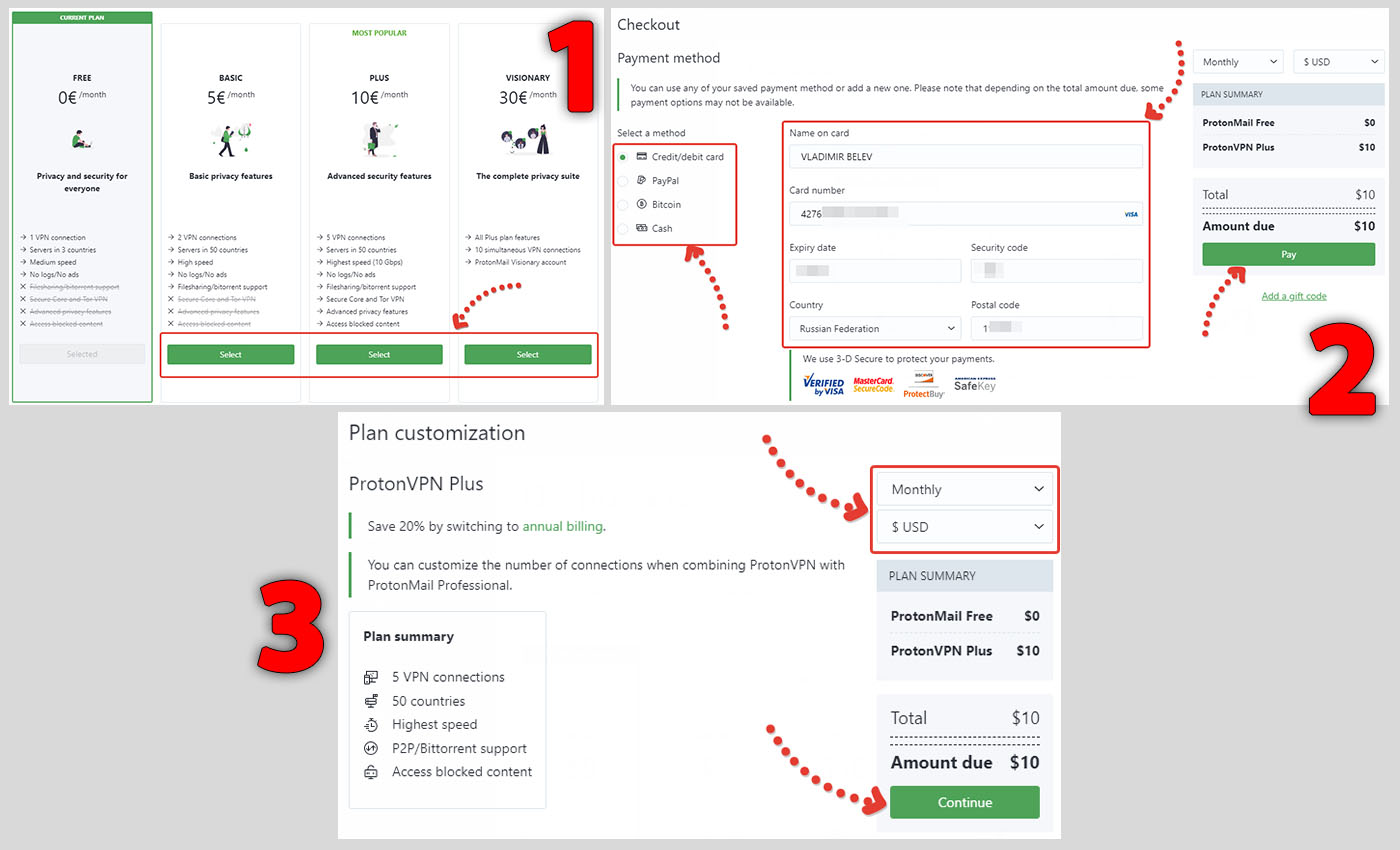
После того как против России ввели санкции и запретили оплачивать картами Visa и Mactercard услуги иностранных компаний, у многих пользователей возникли проблемы с покупкой подписок. Пока ограничения действуют, оплатить можно картами с платежной системой UnionPay (в текущей обстановке очень хорошо иметь счет в РФ банке с такой картой), прямым банковским переводом, Биткоинами. Подробнее здесь »
Как удалить Proton VPN
Программу можно деинсталлировать с компьютера или смартфона точно также как любое другое приложение. Каких-либо отличий и нюансов при этом нет.
Тем не менее сейчас покажу процесс, как удалить Proton VPN Technologies AG в Windows 10, а также в более ранних версиях и каков принцип в мобильных гаджетах.
Для удаления в Windows 10 вы можете воспользоваться для этого стандартной утилитой «приложения и возможности», открываемой через «пуск» — «параметры».Затем ищем название софта и нажимаем «Удалить», после чего просто подтвердите удаление в нескольких окна. Бывает в списке 2 названия Протон ВПН, в таком случае нужно удалить оба.
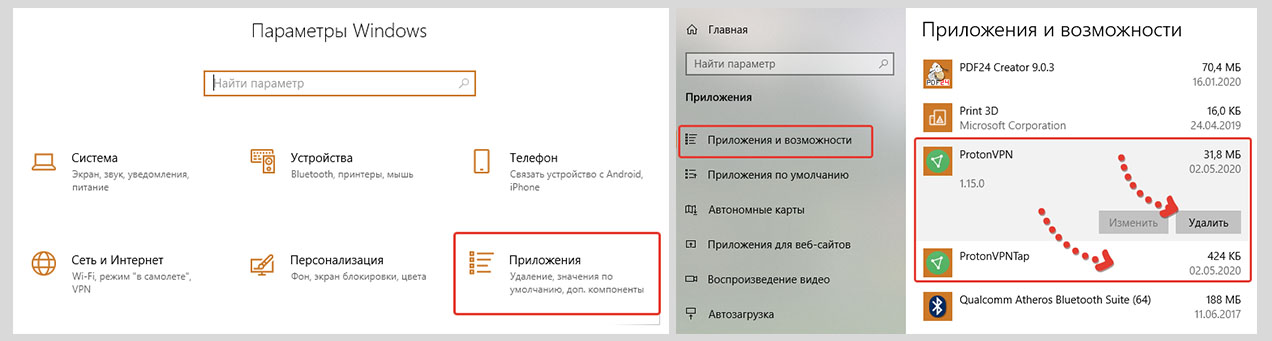
Если у вас более ранняя система Windows, то удалить можно через «пуск» — «панель управления» — «программы и компоненты». В списке также выбираем строку с названием ПО и нажимаем «удалить».
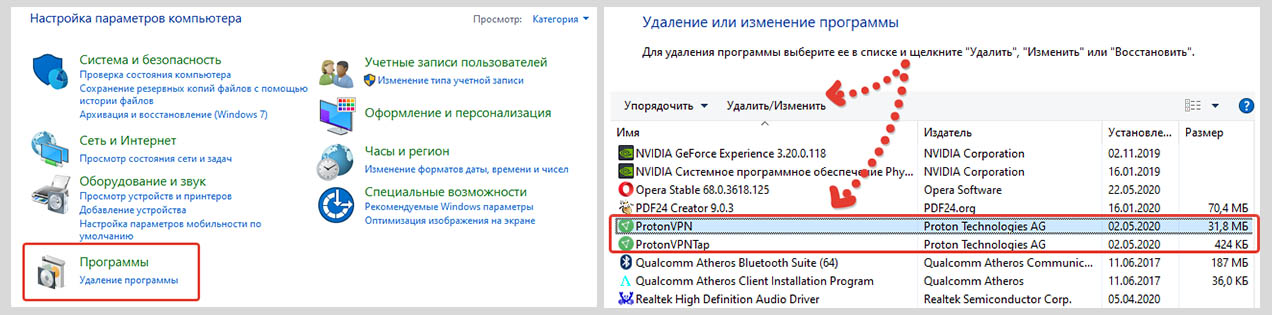
Такой способ по прежнему доступен и в Windows 10.
На любых смартфонах и планшетах Android удаление происходит стандартное: в окне приложений удерживаем палец на нужном и пальцем жмем появившийся вариант «удалить». Точно такой же принцип на iOS.
После удаления с компьютера, лучше дополнительно его перезагрузить, чтобы остатки тоже подчистились.
Proton VPN не запускается или не работает, что делать?
Пользуясь активно более месяца данным приложением как на своем смартфоне, так и на ПК с Windows, я не сталкивался с проблемами. Знаю, что проблемы все-таки могут быть, но они редки.
На официальном сайте Proton VPN есть страница с описанием возможных проблем (хоть и не на русском, но легко перевести встроенным в браузер переводчиком), например, почему не запускается, не работает программа, не подключается ВПН с ошибкой «отказано в доступе» и подобным. Но главное там на самом деле не это, а то, что можно оставить свой комментарий с вопросом и получить ответ.
Основные причины:
- Некорректное системное время. То есть если на компьютере неправильно установлены часы, то проблема может быть в этом. Поправьте и проверьте;
- Закончился подписка. Если у вас был оплачен платный тариф протона, то подключение к серверам может быть невозможным, если забыли оплатить. В таком случае решение простое — платите дальше, либо переходите на бесплатную подписку
- Есть проблемы с подключением к интернету на устройстве, например, оно очень нестабильно или блокируется фаерволом. В первую очередь в таком случае лучше отключить сразу встроенный или тем более сторонний Firewall и антивирусную защиту. Если проблема в этом, протон подключится и потом уже можно разбираться, какие именно службы защиты блочат соединение.
Основные выводы
Данный мануал о том, как пользоваться Proton VPN, я в первую очередь написал для новичков, потому что прекрасно понимаю, что могут возникать проблемы с подобными техническими решениями, а еще и с отсутствием родного русского языка в интерфейсе.
Теперь я уверен, что любой сможет разобраться: зарегистрироваться, скачать на нужное устройство, установить и спокойно пользоваться free-версией, разблокировать любые запрещенные в стране ресурсы.
А кому-то может захочется приобрести платную, я ее уже проверил и в отдельной заметке-отзыве о Протон ВПН провел анализ и описал процесс покупки.
Не стал усложнять и углубляться, например, в настройку OpenVPN. Пишите, дам ссылку на инструкцию прямо с официального ресурса.
Пожалуйста, не поленитесь поделиться объективным мнением о данной статье внизу в комментариях. Это важно, чтобы я мог дорабатывать материал, дополняя нужной, актуальной информацией. А если остались вопросы, также пишите в комменты, каждому с радостью отвечу!
* Instagram — запрещенная в России социальная сеть, признанная экстремистской организацией.
Хотите скачать Proton VPN, но не знаете, подойдет ли он под ваши задачи, как им пользоваться, плюсы и минусы VPN? Защищает ли он от хакерских атак и как его установить? Значит, читайте далее!
ProtonVPN — был разработан в Швейцарии, не имеет ограничений по трафику даже в бесплатно версии.
Как пользоваться Proton VPN
Установка и скачивание программного обеспечения — пройдут для пользователя в стандартном режиме и не доставят особых хлопот.
Но есть один нюанс. На этапе регистрации русский язык может отсутствовать, как и в процессе использования. Для некоторых юзеров — этого достаточно, чтобы прекратить сотрудничество с Proton VPN. Хотите разобраться подробнее? Читайте далее.
Регистрация Proton VPN
Практически все платные VPN просят пройти процедуру регистрации и «Протон ВПН» — не исключение. То есть некоторые данные будут раскрыты для поставщика услуги. Для того, чтобы скрыть личную информацию — зарегистрируйте дополнительную почту, которая будет использоваться только для Proton VPN. Удобнее всего пройти регистрацию на официальном сайте ВПН на ПК.
Перейдите на официальный сайт и кликните — «Получить бесплатно» продукт.
Для регистрации пропишите свои логин/пароль, укажите почту и создайте аккаунт. Подтвердите аккаунт при помощи указанного адреса электронной почты.
Затем скачайте ПО, выбрав операционную систему, на которой работает ваш компьютер.
Какую подписку выбрать?
«Протон ВПН» предлагает пользователям выбрать один из четырех тарифных планов:
- Free;
- Basic;
- Plus;
- Visionary.
Самым популярным, по данным исследований компании-поставщика, является тарифный план Plus. Давайте проанализируем, что он дает в сравнении с базовой бесплатной версией.
| Free | Plus | |
|---|---|---|
| Количество подключений | 1 | 5 |
| Количество серверов | 3 | Более 50 |
| Максимальная скорость | Medium | Max (10 гигабит/сек) |
| Поддержка P2P | Нет | Есть |
| Secure Core | Нет | Есть |
| Тор через ВПН | Нет | Есть |
| Конфиденциальность | Обычная | Расширенные настройки |
| Доступ к зарубежным сайтам (строгая блокировка) | Нет | Есть |
Исходя из таблицы мы видим, что бесплатная версия продукта — сильно уступает Plus. Скорее всего, free-аналог выступает своеобразной приманкой для пользователей и постепенно должен подвигать пользователя к покупке платного тарифного плана.
Остановимся на вопросах скорости
Все тесты проведены при помощи сайта speedtest.net.
| Скорость подключения (мбит/сек) | Обычная | Бесплатная версия (Нидерланды, NL Free1) | Plus подарочные 7 дней (СПб, RU9) | Plus подарочные 7 дней (Нидерланды, NL12) | Plus подарочные 7 дней (Франция, FR9) |
| Скачивание | 44,41 | 22,46 | 42,09 | 39,63 | 36,73 |
| Загрузка в Интернет | 5,50 | 9,48 | 5,62 | 3,60 | 6,74 |
| Ping (пинг), мс | 23 | 74 | 54 | 65 | 71 |
Платная подписка не отличается от подарочного семидневного тарифа.
Странность на сайте: иногда кнопка «Free» для бесплатного скачивания бывает недоступна. Для решения проблемы зайдите на ресурс в режиме «Инкогнито» или с другого браузера.
Как скачать Proton VPN для ПК Windows и установить
После создания аккаунта пользователь попадает в личный кабинет, в котором можно скачать бесплатную версию Proton VPN.
После того, как мы кликаем на кнопку «Скачать», нас переводит на еще одну страницу, где снова нужно кликнуть на скачивание.
Жаль, что непосредственно в браузер ПО установить невозможно (что облегчает работу системы), как Troywell VPN (кстати, никакой регистрации он не требует).
Установка — простая. Просто в процессе нажимаем «Далее». Не забудьте прочитать «Политику конфиденциальности», для ВПН она бывает крайне важна. В не указывается, может ли ПО использовать личные данные клиентов и передавать их третьим лицам.
Как пользоваться Proton VPN
После установки в Windows и Android автоматически открывается окно входа в программу. Введите данные (которые указывали при регистрации), чтобы начать работу. Сохраните логин/пароль.
Есть возможность включить функцию запуска программного обеспечения сразу после загрузки Windows «Start with Windows».
При первом запуске программы возможно создать новый аккаунт, например, если вы забыли данные ранее созданного.
Как пользоваться Proton VPN после входа?
- Кликните «Quick connect».
- Автоматически будет выбран близкий и менее загруженный сервер.
- Если нужно выбрать страну подключения — выбирайте одну из доступных из списка. Для бесплатной версии предлагается три локации.
Профили: что это и для чего нужны
Профили подключений можно использовать для удобства работы. Слева от локаций есть вкладка «Profiles».
Профиль поможет настроить соединение под определенные задачи в premium, а потом быстро переключаться между опциями.
Программа предлагает на выбор уже два созданных профиля:
- Fastest — подключение к самому быстрому серверу.
- Random — подключение к любому из доступных серверов.
При создании профиля на выбор предлагается 4 варианта:
- Standard — страна+сервер+протокол.
- Secure Core — защищенное подключение.
- P2P — для использования torrent.
- Tor — для анонимной работы через браузер Tor (поддерживает работу с Google Chrome, Yandex и т.д..)
С остальными настройками мы предлагаем ознакомиться, после загрузки приложения.
сProton VPN не запускается?
Причины, по которым ПО не работает:
- Не правильно выставлено системное время.
- Не оплачен новый период подписки.
- Не работает Интернет на устройстве.
Выводы
ProtonVPN — хорошее ПО, которое защитит вас от мошенником и обеспечит конфиденциальность в Сети.
Из минусов — бесплатная версия программы «слабовата» и, если вы не покупаете платную подписку, то лучше найти аналог с более расширенными функциями. Также можно найти repack или crack, но зачем подвергать свои данные опасности?
Скачайте Troywell VPN, который устанавливается непосредственно в браузер, не требует сложной настройки и предоставляется совершенно бесплатно.
Просмотров 2.4к. Опубликовано 05.04.2022 Обновлено 05.04.2022
Всем привет! В сегодняшней статье я хотел бы рассказать о том, как пользоваться Proton VPN в России на Windows и Android. Ситуация в стране сейчас неблагоприятная и многие ресурсы блокируются Роскомнадзором. В этом случае на помощь приходят различного рода ВПН сервисы. На рынке существует немало интересных предложений, как платных, так и бесплатных. И из бесплатных сервисов я бы выделил именно Proton VPN. Если вас интересует только инструкция, то сразу перейдите к ней через содержание.
Содержание
- Что это за сервис?
- Преимущества сервиса
- Тарифы
- Пошаговая инструкция
- Как пользоваться Proton VPN на Android
- Итог
Что это за сервис?
Proton VPN — это швейцарская частная сеть, которая существует на рынке уже более 5 лет. Сервис был разработан благодаря краудфандингу (народному сбору средств), дабы защитить активистов и журналистов, которые пользуются Proton mail. На данный момент сервис использует 63 страны, из которых может осуществляться соединение. Правда, все 63 страны доступны только в том случае, если вы оформите максимальный тариф. В бесплатном тарифе всего 3 страны, но и этого в принципе достаточно для повседневных задач.
Преимущества сервиса
Давайте теперь глянем на основные преимущества Proton VPN:
- Наличие бесплатного (пробного) тарифа, благодаря которому вы сможете без проблем серфить заблокированные сайты;
- 63 страны и почти 1700 серверов;
- Высокая скорость соединения (до 10 ГБит в секунду);
- Отсутствие каких-либо журналов активности;
- Благодаря архитектуре Secure code, ваше соединение защищено, так как перед выходом из сети трафик проходит через несколько серверов. Благодаря этому ваш истинный IP адрес никто не сможет отследить;
- Сильное шифрование для защиты Интернет-соединения;
- Использование сильных и безопасных протоколов OpenVPN, IKEv2 и WireGuard;
- Открытый исходный код на GitHub. Это означает, что любой может убедиться в прозрачности сервиса;
- Предотвращение утечки DNS;
- Простой интуитивно понятный интефейс;
- Поддержка разных платформ — Windows, macOS, Linux, Chromebook, Android, Android TV и iOS/iPadOS;
- И многое другое.
Тарифы
Всего в Proton VPN предусмотрено 4 тарифа:
- Free — бесплатный тариф. Благодаря ему вы сможете ознакомиться с функционалом сервиса. Тариф включает в себя 112 серверов в 3 странах. Соединение происходит со средней скоростью. А для пользователей доступно 1 подключение VPN. В принципе, такой тариф подойдет большинству пользователей.
- Basic — 4 евро в месяц, но при оплате сразу на год вы получите скидку в размере 12 евро. В отличие от бесплатной версии, сюда включено 450 серверов в 40 странах. Соединение происходит с высокой скоростью, а для пользователей доступно уже 2 подключения. Кроме того, в этом тарифе имеется встроенный блокировщик рекламы Net Shield, а также поддержка протокола обмена файлами (P2P/BitTorrent).
- Plus — 8 евро в месяц, но при оплате на год скидка составит 24 евро. В этом тарифе используются уже все сервера (почти 1700) в 63 странах. Соединение происходит с наивысшей скоростью (10 ГБит), а для пользователей доступно 10 соединений. Также, как и в предыдущем тарифе, поддерживается блокировка рекламы Net Shield и протокола обмена файлами. А помимо этого вы получаете доступ к заблокированному контенту на стриминговых сервисах. Также, именно в этом тарифе имеется технологии Secure Code, которую я описывал в преимуществах.
- Visionary — 24 евро в месяц. Данный тариф включает в себя все возможности тарифа Plus, но вам дополнительно предоставляется аккаунт ProtonMail Visionary.
Пошаговая инструкция
Ну а теперь перейдем к самому главному, а именно как пользоваться proton vpn в России. На самом деле тут всё очень просто, но чтобы не было проблем, я опишу все пошагово.
Для начала вам нужно зайти на официальный сайт Proton VPN. Для своего удобства выберите русский язык в правом верхнем углу. После этого жмите на кнопку «Регистрация».
Далее, вам откроется окно с тарифами. Ознакомьтесь со всеми тарифами и выберите подходящий. Большинство конечно же берут бесплатный тариф, но вы можете взять любой. Для этого спуститесь ниже и нажмите на соответствующую кнопку.
Далее, вам откроется форма регистрации. Заполните все данные (имя пользователя, почта, пароль), после чего нажмите «Создать учетную запись». Для подтверждения записи, вам нужно будет активировать ее одним из предложенных способов. Самый простой способ — пройти капчу.
После этого зайдите в свой аккаунт, введя свои учетные данные, и скачайте приложение для своей платформы, например Windows. Доступные клиенты находятся в разделе «Загрузки» — «Клиенты ProtonVPN».
После того, как вы скачаете файл приложения, запустите его. Здесь ничего мудрёного нет. Просто выбираете, куда поставить программу и ждете окончания установки. После этого запускаем приложение.
Приложение имеет интуитивно понятный интерфейс, поэтому никаких проблем быть не должно. Вы сразу можете увидеть, из каких стран будет идти ваш трафик. В бесплатной версии это США, Япония и Нидерланды. Вы можете выбрать определенную страну по желанию, а можете просто нажать «Быстрое подключение» и сразу куда-нибудь да подключитесь.
После этого ваш статус изменится на «Подключено». Также, изменится ваш IP адрес и DNS. Это значит, что теперь вы сможете запускать заблокированные сайты, например Twitter или Instagram.

Ну а когда вы завершите все свои дела, то просто нажмите на «Отключиться».
Но учтите, что в бесплатной версии все же есть ограничения. Вы не сможете пользоваться торрентами или стриминговыми сервисами, если они заблокированы. Для этого вам всё таки придется подключить себе один из платных тарифов.
Как пользоваться Proton VPN на Android
В принципе, мобильная версия для смартфонов на андроиде не сильно отличается от версии на Windows. Скачать ее вы можете как из личного кабинета, так и из Google Play.
После установки вы также заходите в приложение, выбираете страну и сервер, после чего подключаетесь и пользуетесь. Главное, постарайтесь найти наименее загруженный сервер. Все таки, в бесплатной версии сервера наиболее загруженные, именно поэтому лучше все же иметь платный вариант.
Итог
Лично я считаю, что Proton VPN — один из лучших ВПН сервисов, которым можно пользоваться в России, и который имеет бесплатную версию. Поэтому, если нет лишних денег, но есть необходимость в посещении заблокированных ресурсов, то можете воспользоваться данным вариантом.
Я не знаю, будут ли блокировать ютуб в России, но лучше все таки подстраховаться и заранее позаботиться о ВПН. Тем более, что пока использование VPN сервисов не является чем-то запрещенным. В Кремле, например, даже не скрывают, что они сами сидят через ВПН.
Также, не забываем, если вы ищите, как заработать в интернете, то можете посмотреть проверенные способы заработка в моем специальном разделе. Думаю, что вам будет интересно. Ну и конечно же я буду рад, если вы подпишитесь на мои другие ресурсы. Спасибо за просмотр.
Мой ютуб канал
Мой паблик в ВК
Мой канал в telegram
Описание
Что вы узнаете из обзора:
В современном мире серфинг по сети Интернет не только познавательное и интересное занятие, но и дело, сопряженное с опасностью и рядом ограничений. Какие-то ресурсы закрыты по повелению местных провайдеров, а личные данные пользователя могут быть использованы в самых разных сферах. Существует также и опасность попадания в личный компьютер вирусов или шпионского программного обеспечения. Именно для защиты личных данных и с целью открыть доступ к закрытым ресурсам и созданы VPN-сервисы, отличающиеся по скорости соединения, стоимости, объемам данных и другим пунктам. Скачать ProtonVPN бесплатно можно внизу обзора по официальной ссылке разработчика.
ProtonVPN – бесплатный сервис, перенаправляющий весь ваш трафик через зашифрованный канал, таким образом обеспечивается доступ к закрытым ресурсам и защита личных данных. Платная версия традиционно располагает более широким функционалом. Ниже рассмотрим его свойства более подробно.
Функционал
ProtonVPN отличается широким функционалом даже на стадии бесплатной семидневной версии. Помимо обязательных для подобных программ функций, имеется ряд уникальных систем, используемых только в данном программном обеспечении благодаря стараниям компании-разработчика, базирующейся в Швейцарии.
Данный сервис использует сотни специализированных серверов по всему миру, для подключения к которым достаточно запустить программу в один клик. Использование бесплатной версии позволяет подключаться к трем серверам с одного устройства.
Secure Core – данная безопасная сеть позволяет обезопасить пользователей от блокировки IP-адреса на основании подозрения в сомнительном подключении. Сервера для этой сети располагаются в странах, очень высоко ценящих конфиденциальность, таких как Исландия и Швейцария. При помощи их защитных программ даже при взломе ВПН-сервера, истинный IP-адрес пользователя узнать не удастся. Данная система дополнительной защиты доступна для пользователей ProtonVPN Plus и ProtonVPN Visionary.
У данного сервера есть еще одна уникальная функция для защиты данных – ключи Perfect forward secrecy (Совершенная прямая секретность). Даже если впоследствии трафик будет перехвачен, а ключи взломаны, данные невозможно будет расшифровать.
Действия пользователя во время серфинга по Сети нигде не регистрируются, не хранятся и соответственно не могут быть переданы кому-либо.
Уникальность Протона заключается еще и в том, что всего в один клик вы можете перенаправить весь трафик через сеть Tor с практичным доступом к сайтам домена Onion.
Плюсы и минусы
Даже бесплатная версия ProtonVPN не будет донимать пользователей навязчивой рекламой, подкачивать дополнительное программное обеспечение без запроса или ограничивать пропускную способность сети. Также конфиденциальность остается на первом месте и рекламные сети никогда не знают о запросах от пользователей Протон. Однако существование и поддержка бесплатной версии обеспечивается именно тем, что многие приобретают платные версии с дополнительными функциями и доступными серверами.
Так как разработчик ProtonVPN базируется в Швейцарии, на всю их работу распространяется безусловный швейцарский стандарт качества и безопасности трафика.
Многие пользователи доверяют Протон ВПН в том числе и благодаря полной открытости службы поддержки и схем работы.
Однако некоторые юзеры отмечают следующие недостатки:
- Бесплатная версия порой не очень быстро подключается к серверам. Возможно из-за большого количества пользователей. Техподдержка в данном случае ничем не может помочь.
- Интерфейс и способы настройки не совсем интуитивны и первичная настройка программы может потребовать времени, перед тем как основной функционал станет доступным за один клик.
- Также отсутствует динамическое переподключение между серверами, что может снизить скорость работы или вовсе прервать защищенное соединение с сетью Интернет.
Видео обзор
Системные требования
на Windows
- Windows 7 и выше
на MacOS
- MacOS 10.12 и выше
на Android
- Android 5.0 и выше
на Linux
- Ubuntu 20.04 LTS
на iOS
- iOS 11.0 и выше — установка через OpenVPN
Похожие программы
- SurfEasy VPN
- Safeip
- VirtualShield
- Touch VPN
- Browsec VPN
- VirtualShield
- Cisco VPN Client
- Touch VPN
Скачать ProtonVPN
Протон ВПН, безусловно, заслуживает внимания, так как обладает большим числом функций, в том числе уникальных для сервисов подобного рода. Проверенная компания-разработчик так же вызывает доверие и не приходится сомневаться в надежности ее продуктов. Стоит скачать ProtonVPN, чтобы за семидневный срок действия бесплатной версии программы по достоинству оценить все плюсы или найти минусы, чтобы определиться, какой именно программой вы бы хотели пользоваться для сохранности своих данных и доступа к закрытым ресурсам сети Интернет.
В любом случае мы рекомендуем внимательно подходить к вопросу выбора ВПН-сервиса, к тому, где вы размещаете и храните свои данные. Любое подобное программное обеспечение не совершенно, но есть наиболее оптимальные именно для ваших нужд. Изучите и опробуйте несколько, чтобы найти самое верное решение именно для вас.
ProtonVPN для MacOS
ProtonVPN для Linux
ProtonVPN для Android
ProtonVPN для iOS
ProtonVPN для Windows

Оцените:

Загрузка…
Скачали: 7 784
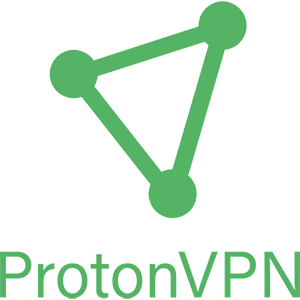
Данное приложение можно назвать отличным вариантом, обеспечивающим максимальную безопасность и анонимность в сети. Пользователи относят к достоинствам ещё и тот факт, что весь этот функционал доступен полностью бесплатно. Ниже мы разберёмся с описанием программы, предложим инструкцию по её правильной установке, а затем по прямой ссылке вы сможете скачать последнюю русскую версию ProtonVPN для своего компьютера.
Описание приложения
Приложение, в отличие от конкурентов, имеет довольно симпатичный внешний вид. Поддерживается ряд основных возможностей, например: выбор одного из множества серверов, режим быстрого подключения, несколько платных тарифов и так далее. При этом присутствует ряд вспомогательных индикаторов, таких как скорость сети, текущая нагрузка на канал или график использования скорости конкретным компьютером.
Загрузка и установка
Переходим дальше. Теперь давайте разберёмся с установкой программы. Последняя производится примерно по такому сценарию:
- Сначала нужно скачать исполняемый файл. Сделать это можно в соответствующем разделе данной странички. Архив защищён паролем, но последний прикреплён тут же в виде текстового документа.
- Запускаем установку и в первую очередь выбираем язык. Как видите, есть русский. Дальше принимаем лицензионное соглашение и ждём, пока все нужные для работы программы файлы будут скопированы по своим местам.
- Закрываем окно инсталлятора и переходим к использованию VPN-клиента.
Как пользоваться
Теперь разберёмся с короткой инструкцией по использованию данной программы. В первую очередь предлагаем посетить её настройки. По умолчанию здесь используется русский язык, а все доступные функции для удобства пользователя разделены по трём основным вкладкам. Вы можете настроить приложение таким образом, чтобы оно автоматически запускалось вместе с операционной системой и также автоматически устанавливало защищённое подключение. Третий выпадающий список позволяет включить автоматический выбор наиболее быстрого сервера.
Достоинства и недостатки
Сильные и слабые стороны данной программы проще всего рассматривать на фоне существующих конкурентов.
Плюсы:
- симпатичный пользовательский интерфейс, переведённый на русский язык;
- большое количество различных полезных функций;
- масса настроек, позволяющих гибко настроить клиент для нужд того или иного пользователя;
- наличие бесплатной версии.
Минусы:
- часть функций всё же остаётся платной.
Файл, прикреплённый ниже, взят с официального сайта разработчика и является на 100% оригинальным.
| Разработчик: | Proton Technologies AG |
| Язык: | Русский |
| Платформа: | Windows XP, 7, 8, 10, 11 |
| Лицензия: | Бесплатно |
ProtonVPN